Databricks
Nota
L'articolo seguente sul connettore è fornito da Databricks, il proprietario di questo connettore e un membro del programma di certificazione di Microsoft Power Query Connessione or. Se hai domande sul contenuto di questo articolo o hai modifiche che vuoi apportare a questo articolo, visita il sito Web di Databricks e usa i canali di supporto disponibili.
Riepilogo
| Articolo | Descrizione |
|---|---|
| Stato di rilascio | Disponibilità generale |
| Prodotti | Power BI (modelli semantici) Power BI (flussi di dati) Infrastruttura (Dataflow Gen2) |
| Tipi di autenticazione supportati | Azure Active Directory Token di accesso personale OAuth (OIDC) |
Nota
Alcune funzionalità possono essere presenti in un prodotto, ma non altre a causa di pianificazioni di distribuzione e funzionalità specifiche dell'host.
Prerequisiti
Questo connettore è utilizzabile solo con un'istanza di Databricks SQL Warehouse in esecuzione in AWS e con OAuth. Se si usa Azure Databricks, usare il connettore Azure Databricks . Se non si usa OAuth con Databricks SQL Warehouse (in AWS o GCP), usare anche il connettore Azure Databricks . Databricks Community Edition non è supportato.
Capacità supportate
- Import
- DirectQuery (modelli semantici di Power BI)
Connessione a Databricks da Power Query Desktop
Per connettersi a Databricks da Power Query Desktop, seguire questa procedura:
Nell'esperienza Recupera dati cercare Databricks nell'elenco breve del connettore Databricks . È consigliabile usare il connettore Databricks solo qui per i dati di Databricks SQL Warehouse (in esecuzione in AWS) se si usa OAuth per l'autenticazione.
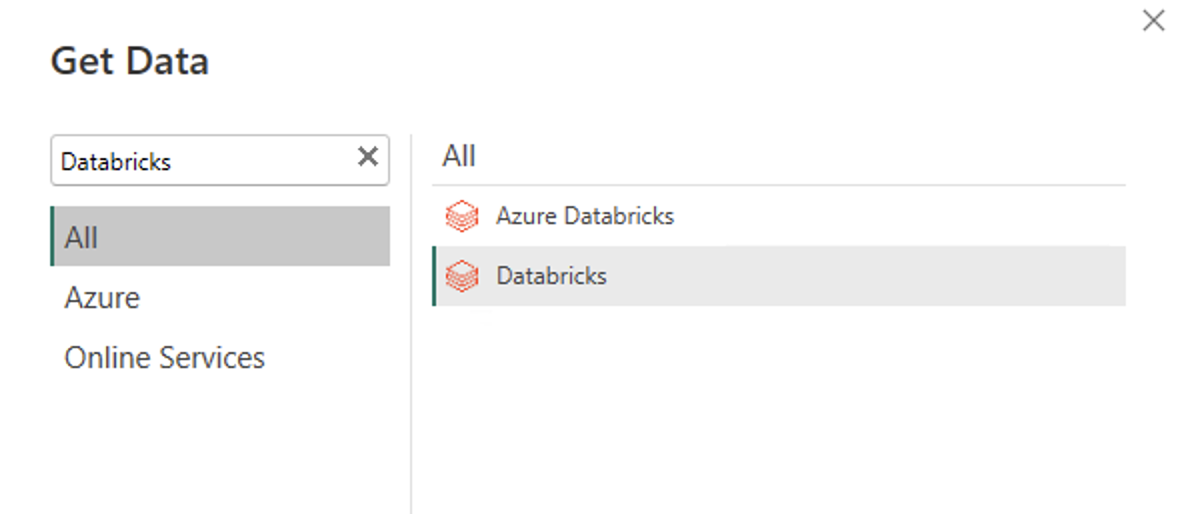
Specificare il nome host del server e il percorso HTTP per Databricks SQL Warehouse. Per istruzioni su come cercare "Nome host server" e "Percorso HTTP", vedere Configurare i driver ODBC e JDBC di Databricks. Immettere queste informazioni di conseguenza. Facoltativamente, è possibile specificare un catalogo predefinito e/o un database in Opzioni avanzate. Seleziona OK per continuare.
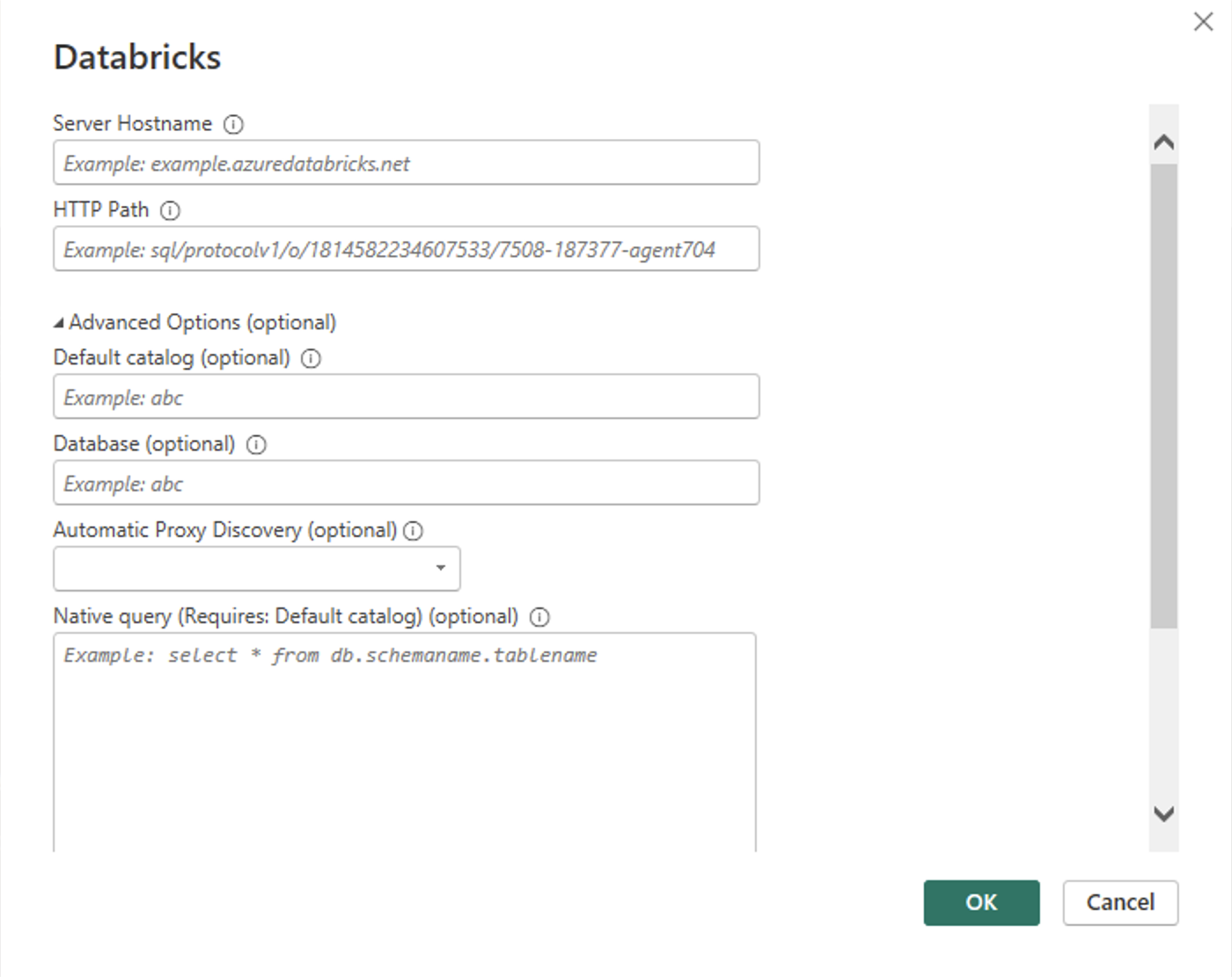
Specificare le credenziali per l'autenticazione con Databricks SQL Warehouse. Sono disponibili tre opzioni per le credenziali:
Nome utente/Password. Questa opzione non è disponibile se l'organizzazione o l'account usa 2FA/MFA.
Token di accesso personale. Vedere Token di accesso personale per istruzioni sulla generazione di un token di accesso personale (PAT).
OAuth (OIDC). Accedere all'account aziendale usando il popup del browser.
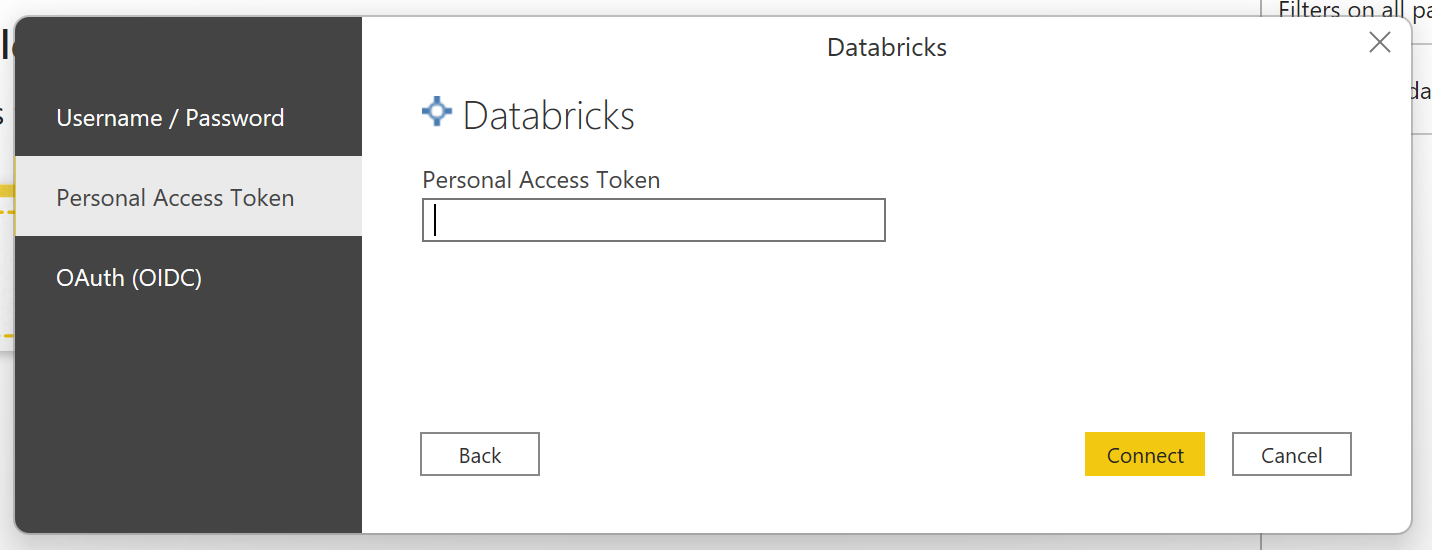
Nota
Dopo aver immesso le credenziali per un determinato databricks SQL Warehouse, Power BI Desktop memorizza nella cache e riutilizza le stesse credenziali nei tentativi di connessione successivi. È possibile modificare tali credenziali passando a Opzioni file > e impostazioni Impostazioni > origine dati. Altre informazioni: Modificare il metodo di autenticazione
Dopo la connessione, lo strumento di navigazione mostra i dati disponibili nel cluster. È possibile scegliere Trasforma dati per trasformare i dati usando Power Query o Carica per caricare i dati in Power Query Desktop.
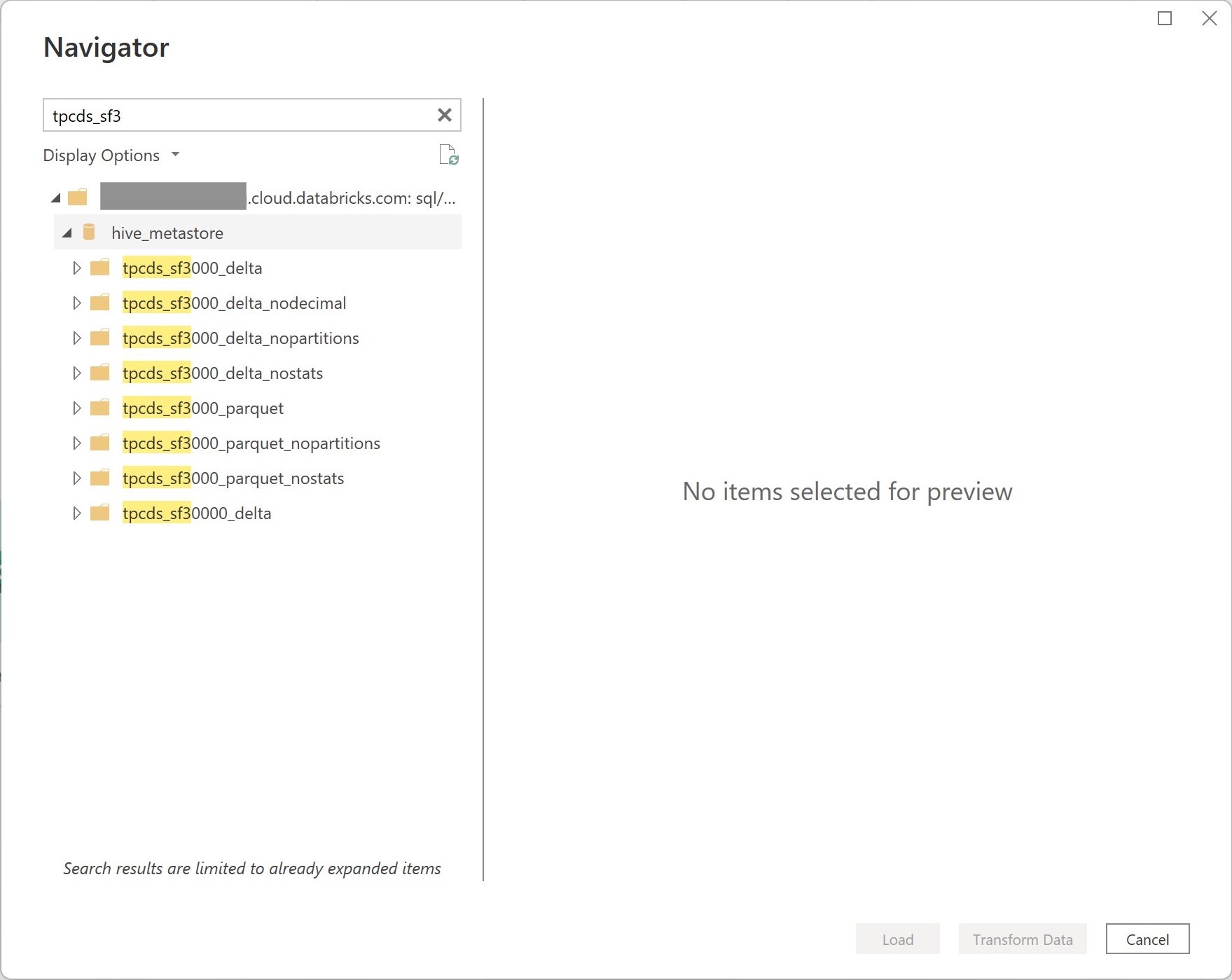
Connessione ai dati di Databricks da Power Query Online
Per connettersi a Databricks da Power Query Online, seguire questa procedura:
Selezionare l'opzione Databricks nell'esperienza di recupero dei dati. Diverse app hanno diversi modi per ottenere l'esperienza dei dati in Power Query Online. Per altre informazioni su come accedere a Power Query Online, vedere Dove ottenere i dati dall'app.
Elenco breve del connettore Databricks disponibile con la casella di ricerca. Selezionare il connettore Databricks per Databricks SQL Warehouse.
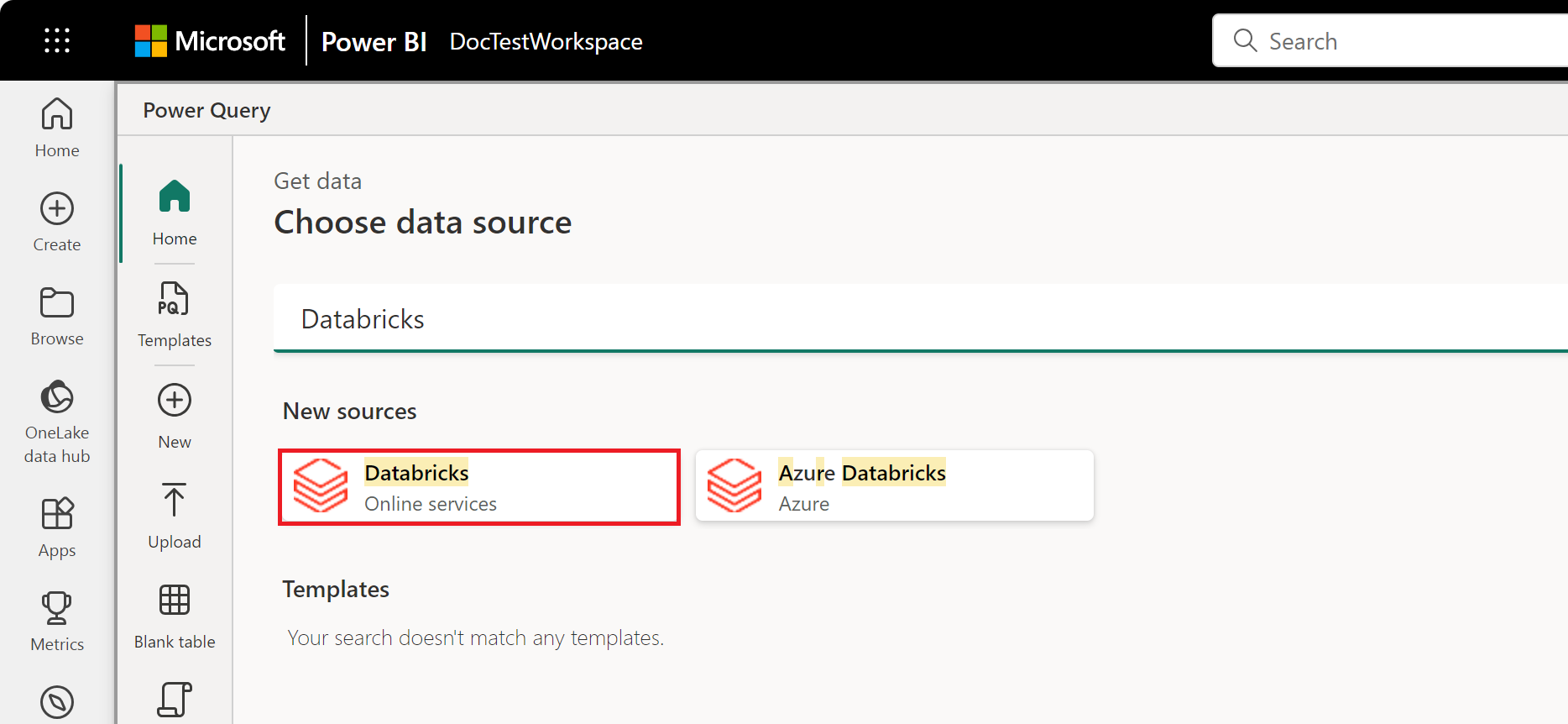
Immettere il nome host del server e il percorso HTTP per Databricks SQL Warehouse. Per istruzioni su come cercare "Nome host server" e "Percorso HTTP", vedere Configurare i driver ODBC e JDBC di Databricks. Facoltativamente, è possibile specificare un catalogo predefinito e/o un database in Opzioni avanzate.
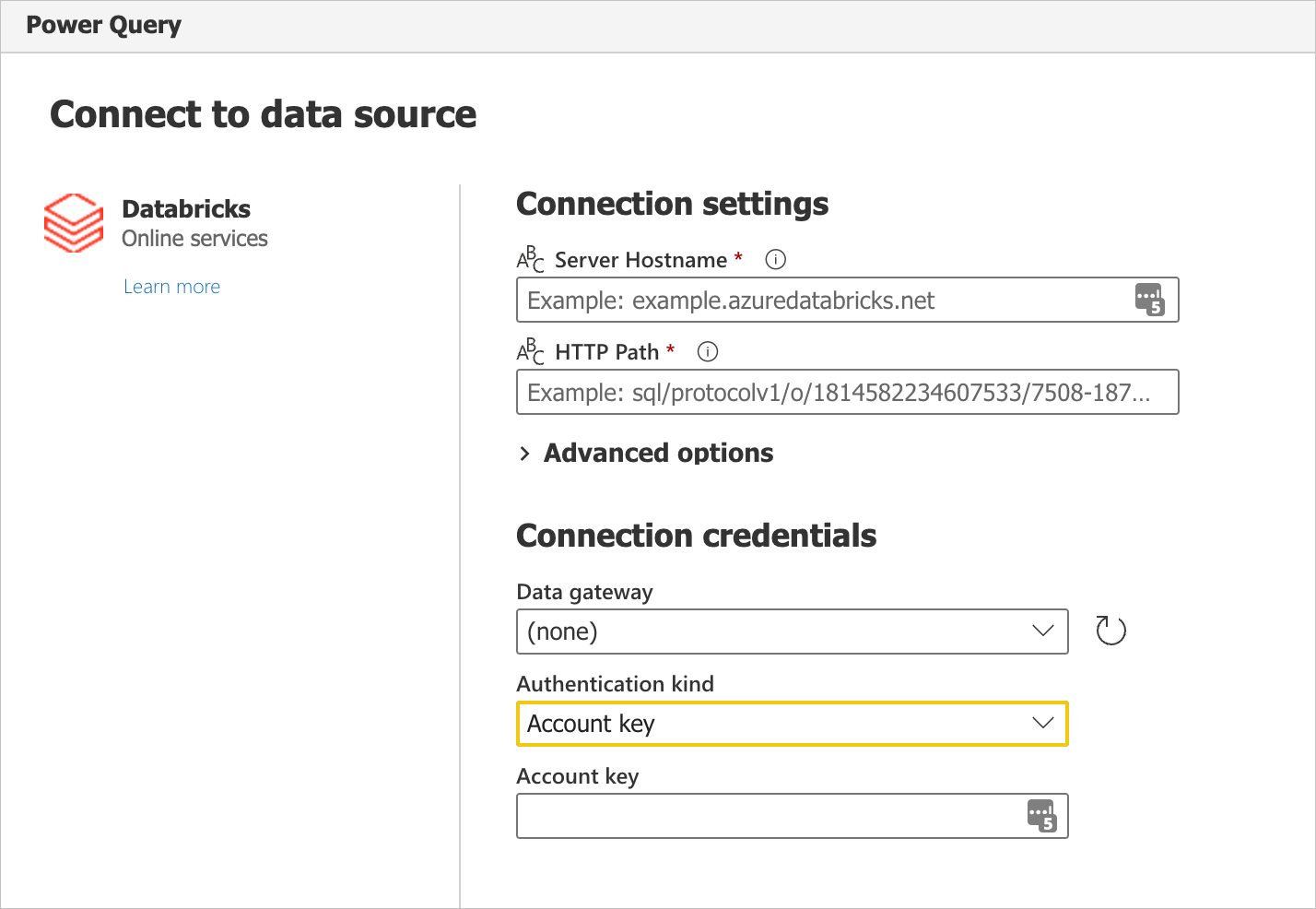
Specificare le credenziali per l'autenticazione con Databricks SQL Warehouse. Sono disponibili tre opzioni per le credenziali:
- Di base. Usare questa opzione quando si esegue l'autenticazione con un nome utente e una password. Questa opzione non è disponibile se l'organizzazione o l'account usa 2FA/MFA.
- Chiave dell'account. Usare questa opzione quando si esegue l'autenticazione con un token di accesso personale. Vedere Token di accesso personale per istruzioni sulla generazione di un token di accesso personale (PAT).
- Account aziendale. Usare questa opzione per l'autenticazione con OAuth. Accedere all'account aziendale usando il popup del browser.
Dopo la connessione, lo strumento di navigazione viene visualizzato e visualizza i dati disponibili nel server. Selezionare i dati nello strumento di navigazione. Selezionare quindi Avanti per trasformare i dati in Power Query.
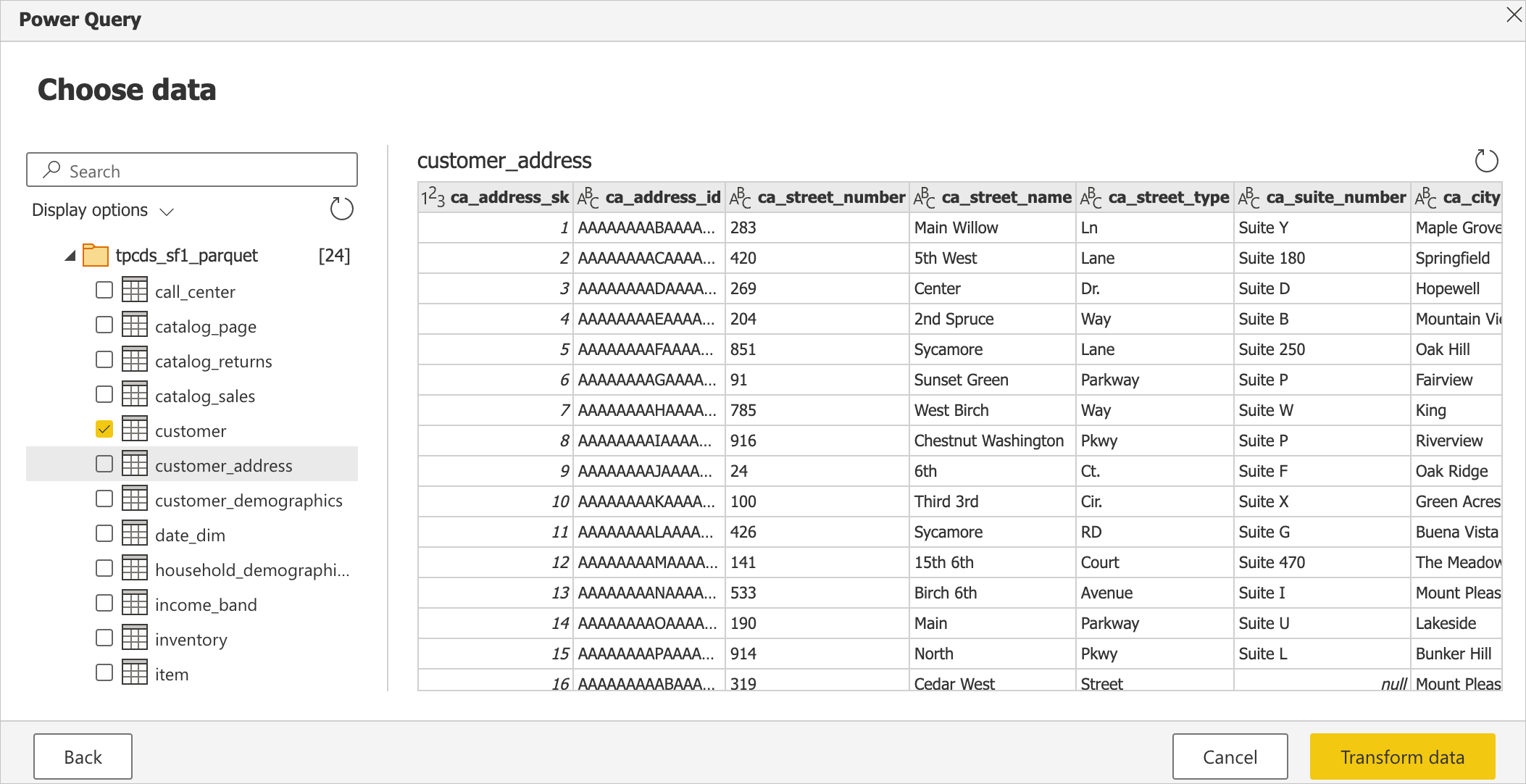
Commenti e suggerimenti
Presto disponibile: Nel corso del 2024 verranno gradualmente disattivati i problemi di GitHub come meccanismo di feedback per il contenuto e ciò verrà sostituito con un nuovo sistema di feedback. Per altre informazioni, vedere https://aka.ms/ContentUserFeedback.
Invia e visualizza il feedback per